Word는 컴퓨터로 문서를 작성하는 분들이라면 반드시 익혀야 하는 프로그램 중 하나입니다. 문서 작성과 편집에 최적화된 Word는 저장하는 단계에서 Excel 또는 PDF 등의 포맷으로 변환이 가능한데요. 하지만 작성된 워드 문서를 배포하거나 공유할 때 문서의 보안과 편리성을 감안해서 PDF 포맷으로 변환을 합니다.
그럼 어떻게 워드에서 PDF로 변환(Word to PDF)을 하나요?
포맷 변환을 하는 방법에는 세 가지가 있습니다. 각각:
- MS 워드에서 변환.
- 원더쉐어 PDFelement에서 변환
- 온라인 PDF 편집 프로그램으로 변환
★Word 문서를 PDF로 변환(word to pdf)하는 방법
첫 번째 방법: MS 워드에서 변환하기
이 방법은 마이크로소프트 워드에서 문서를 편집하고 작성을 완료한 다음 저장 단계에서 바로 포맷을 변경할 수 있습니다.
문서 작성을 완료한 다음 화면 상단의 ‘파일’>’다른 이름으로 저장’을 클릭한 다음 파일 이름을 입력합니다. 그리고 바로 아래 드롭창을 선택하여 ‘PDF’를 클릭한 후 마지막으로 ‘저장’합니다.
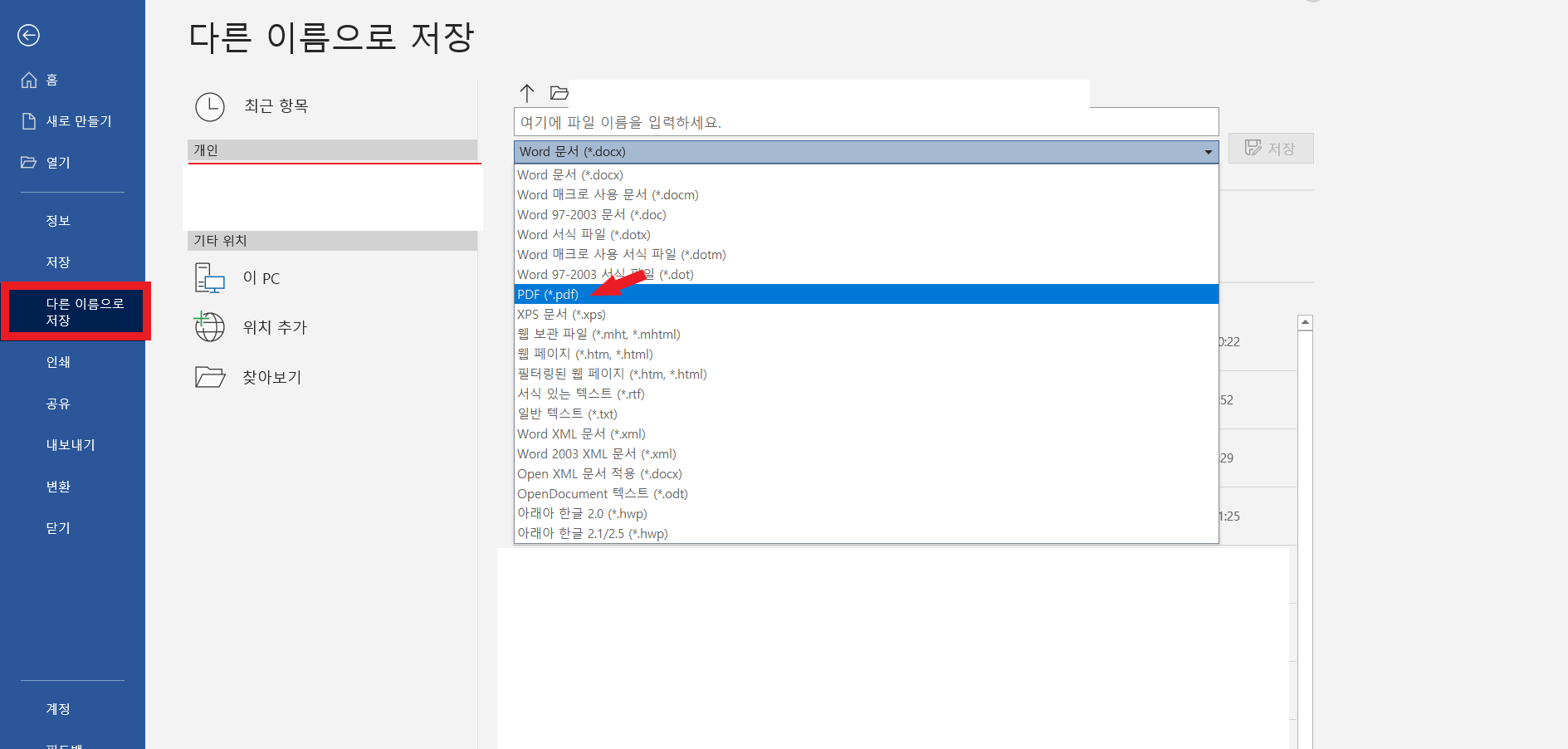
두 번째 방법: 원더쉐어 PDF엘리먼트로 변환하기
원더쉐어 PDF엘리먼트는 강력한 PDF 편집 프로그램으로 PDF 생성, 편집, 합치기, 변환 및 OCR 등의 다양한 기능을 손쉽게 실행할 수 있습니다. Windows 버전과 Mac 버전 모두 지원하고, 데스크탑, 웹 및 모바일에서도 편집이 가능해 사용자가 언제 어디서든 작업을 실행할 수 있도록 도웁니다. PDF엘리먼트로 Word 문서를 pdf (word to pdf)로 변환하는 방법도 매우 간단합니다.
1단계: 원더쉐어 PDF엘리먼트 실행하기
사용자 컴퓨터 바탕화면에 있는 PDF엘리먼트는 실행합니다. 아래의 이미지와 같은 화면이 뜨면 ‘PDF 생성’을 클릭합니다. 이 버튼은 워드 뿐만 아니라 PPT, EXCEL 또는 한글 파일을 모두 PDF로 생성할 수 있습니다.
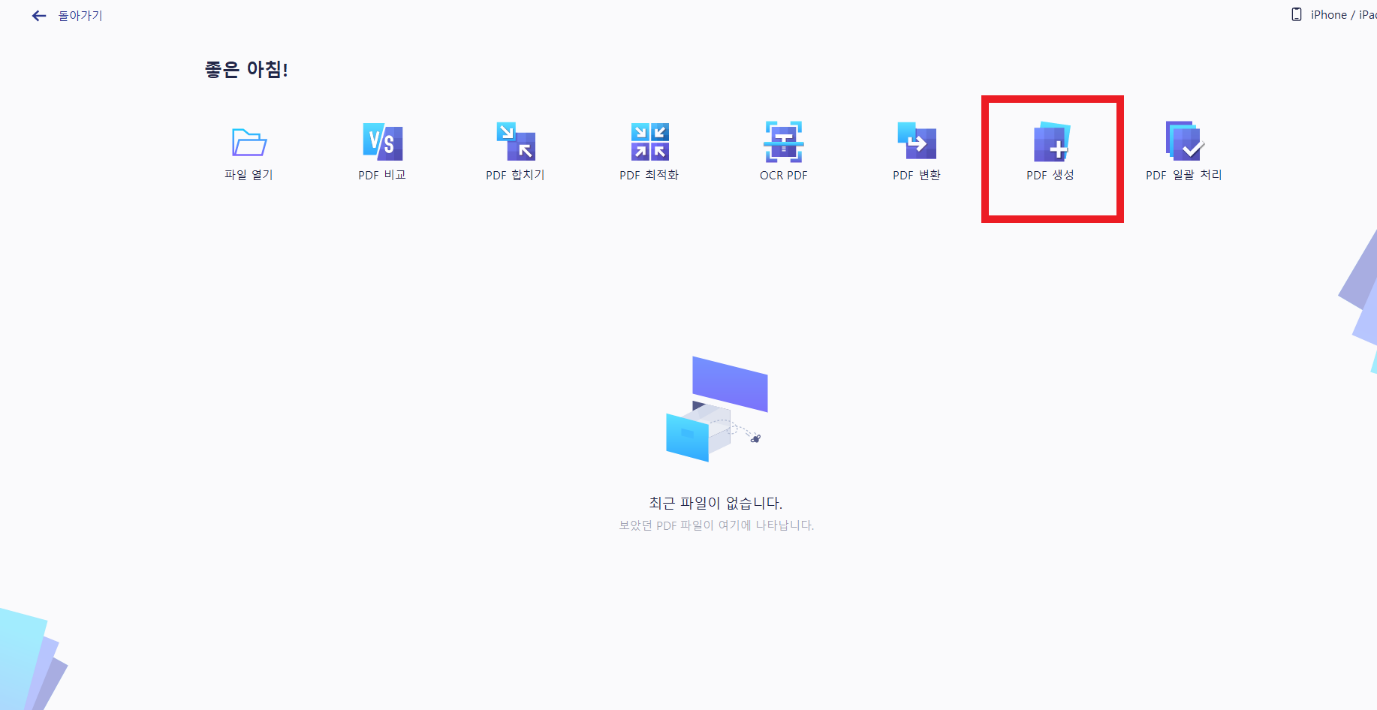
2단계: PDF로 변환하기 (word to pdf)
‘PDF 생성’을 클릭한 후 포맷을 변환할 문서를 선택합니다.
팁: 원더쉐어 PDFelement는 포맷이 PDF로 변환된 모든 문서를 편집할 수 있다는 장점이 있습니다. 필요에 따라 문서에 편집을 실행해야 할 경우, 화면 상단의 ‘편집’ 버튼을 간단하게 클릭하면 문서의 텍스트 및 이미지 주변에 네모난 상자가 생깁니다. 이 때 텍스트 및 이미지를 추가 또는 삭제를 할 수 있습니다.
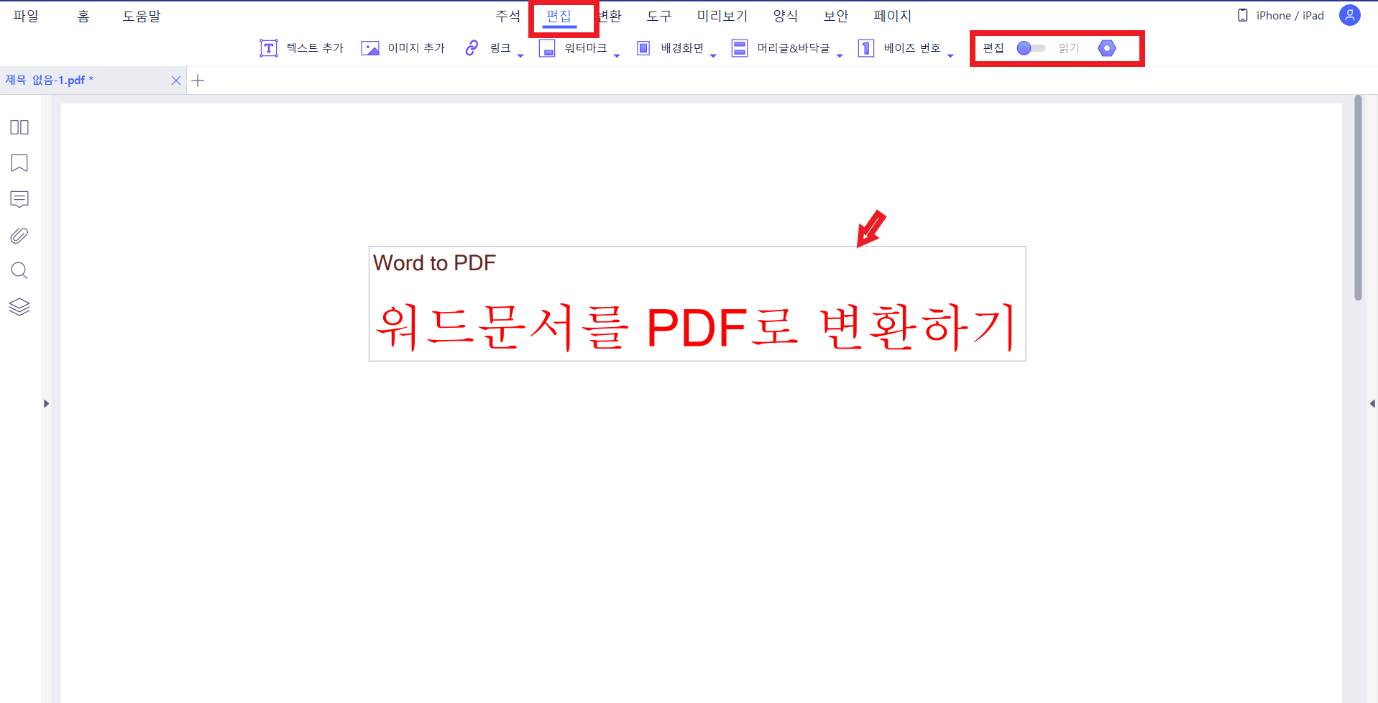
세 번째 방법: 온라인 PDF프로그램으로 변환하기
위에 소개해 드린 두 방법 보다는 새로운 방법을 시도해 보고 싶은 분들은 온라인 PDF 편집 프로그램을 사용하실 수 있습니다. 가장 효율적이고 대중적인 PDF 프로그램인 smallpdf는 전세계 5억명 이상의 사용자를 보유하고 있습니다. 사용자가 많은 만큼 그 사용 방법이 쉽고, 효율성도 보장이 된다는 뜻이겠죠?
1단계: 파일 업로드
먼저 smallpdf.com/kr/word-to-pdf 사이트로 접속합니다. 인터넷 문서를 PDF로 변환 (word to pdf)로 변환하기 위해서는 먼저 파일을 업로드 해야 합니다. 화면 중간에 ‘파일 선택’을 클릭하여 문서를 업로드 합니다.
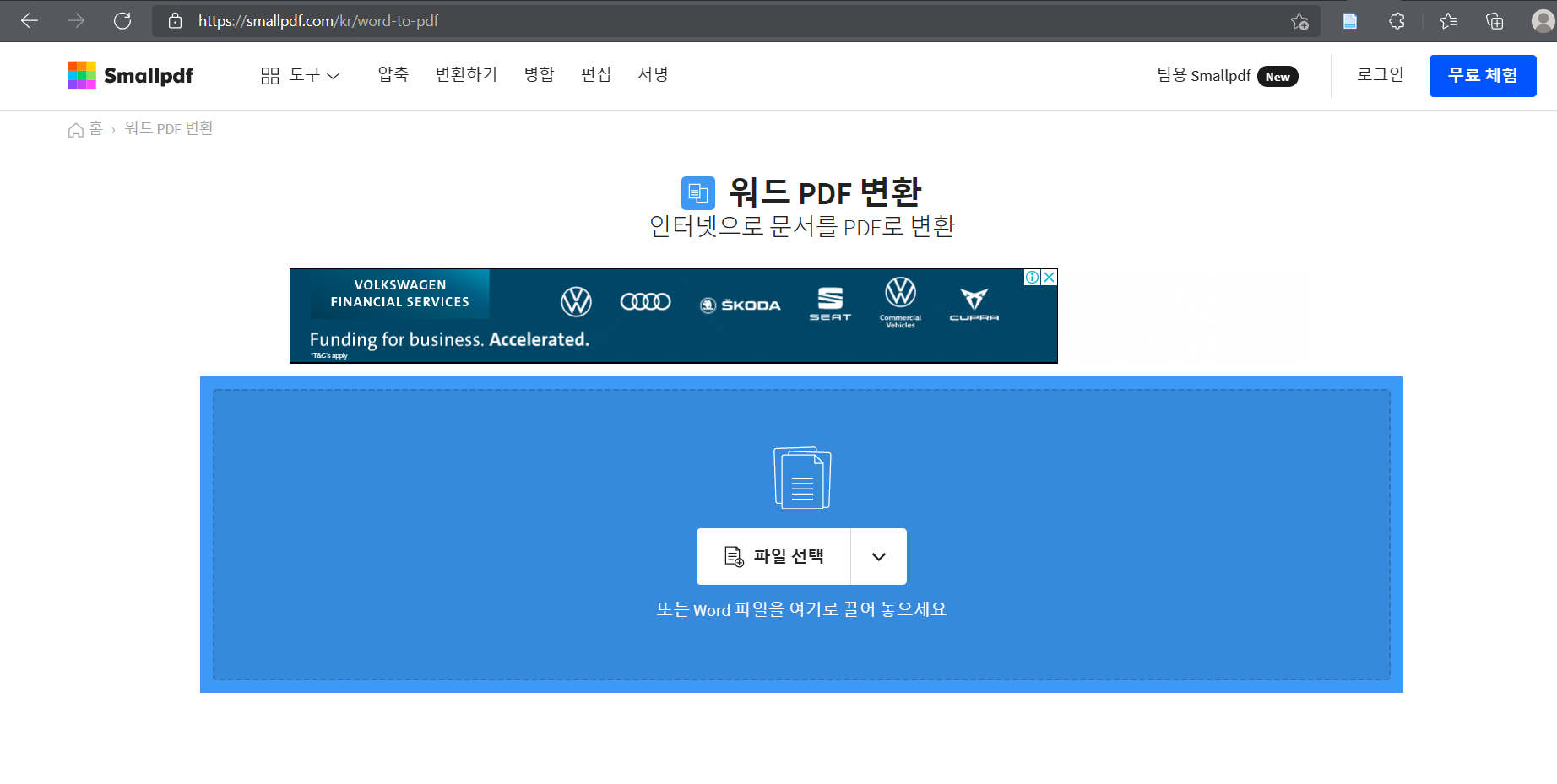
파일이 성공적으로 업로드 되면 아래의 이미지가 뜹니다.
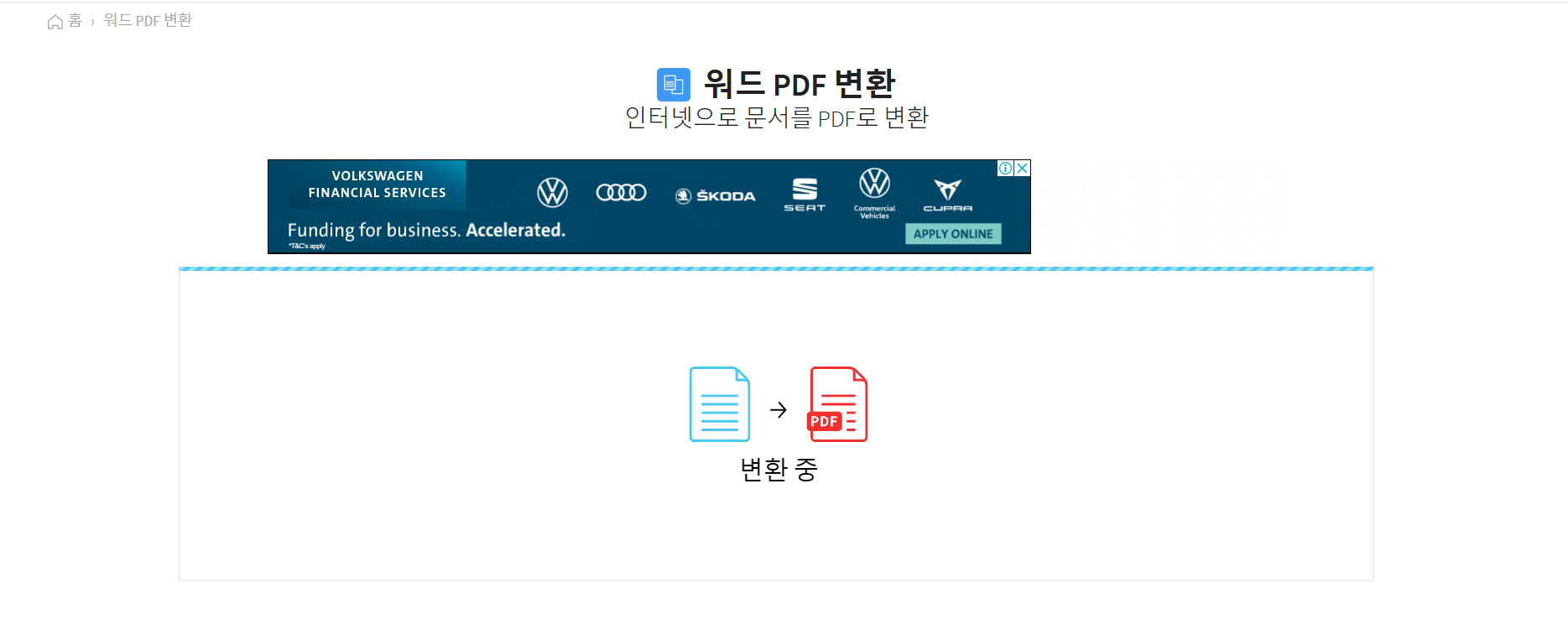
2단계: 저장하기
문서가 PDF로 변환이 완료되면 사용자는 ‘저장’ 또는 ‘공유’를 할 수 있습니다. 하지만 무료 PDF프로그램인 만큼 하루에 사용할 수 있는 횟수는 제한이 되어 있습니다.
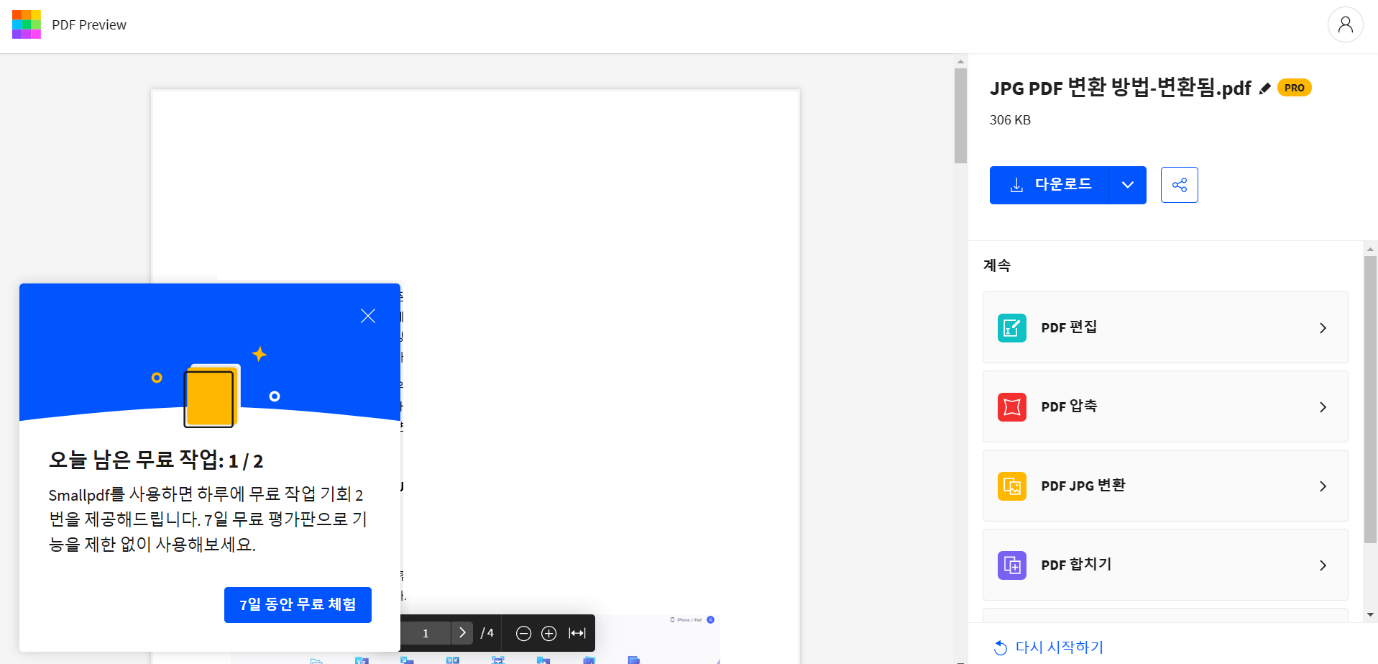
워드 문서를 PDF로 변환(word to pdf)하는 방법은 위에 소개해드린 것처럼 세 가지가 있습니다. 각자의 장점이 있지만 모든 특징을 비교해보면 장소와 시간에 상관없이 문서를 변환하거나 편집을 실행할 수 있는 원더쉐어 PDFelement가 가장 합리적입니다. 사용자의 필요에 맞는 방법을 선택하시기 바랍니다!
무료 체험하기 혹은 지금 바로 PDF엘리먼트 구매하기 !
무료 체험하기 혹은 지금 바로 PDF엘리먼트 구매하기
지금 바로 PDF엘리먼트 구매하기 !
지금 바로 PDF엘리먼트 구매하기 !
Andrés Felipe
staff Editor